Website Anda lambat karena file gambar yang terlalu besar? Anda tidak bisa mengunggah lampiran untuk email? Kedua masalah tersebut dapat diatasi dengan kompresi file.
Dalam artikel ini, kami akan menjelaskan cara mengkompres file gambar dan PDF. Selain itu, akan dibahas pula cara kompresi file apapun di komputer menggunakan fitur built-in. Tak hanya itu, Anda juga akan mengenali manfaatnya. Selamat membaca!
Cara Mengkompres File Gambar
Sebetulnya ada berbagai macam aplikasi yang bisa dimanfaatkan untuk mengecilkan file gambar. Akan tetapi, kami menyarankan tool online seperti TinyJPG, iLoveIMG, dan Compressor.io karena kemudahannya. Berikut penjelasan lengkap untuk masing-masing tool online yang kami maksud.
1. TinyJPG
Meskipun namanya TinyJPG, tool ini dapat menerima gambar dengan ekstensi PNG. Untuk menggunakannya, klik bidang yang ditunjuk oleh tanda panah merah berikut. Bagian ini dipakai untuk mengunggah gambar yang ingin dikompres.
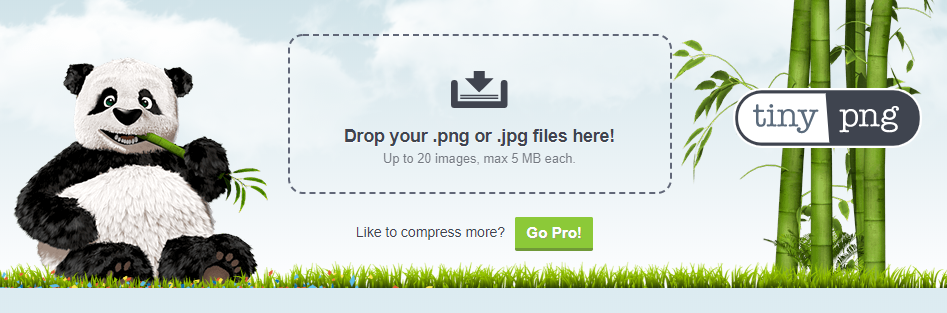
Sebagai alternatif, Anda juga bisa menggeser file yang ingin dikecilkan ukurannya ke bidang tersebut. Proses kompresi segera berjalan secara otomatis setelah file yang dipilih terunggah.
Begitu selesai, klik tombol download yang ditunjuk pada gambar berikut untuk mendapatkan hasilnya. Mudah, bukan?
Kemudahan yang ditawarkan TinyPNG tidak berhenti di situ. Tool ini juga mempersilakan Anda untuk mengunggah 20 file sekaligus. Dengan demikian, Anda tidak perlu bersusah payah mengkompres gambar satu per satu.
Nah, mungkin Anda menyadari adanya tombol login di kanan atas halaman TinyJPG. Namun, Anda dapat memanfaatkan 100% fungsinya tanpa harus membuat akun.
2. iLoveIMG
Di samping TinyJPG, Anda juga bisa menggunakan fitur kompresi milik iLoveIMG. Tool ini tidak banyak berbeda dengan layanan sebelumnya. Anda tinggal mengunggah gambar, dan kompresinya akan berjalan secara otomatis.

Bedanya, iLoveIMG juga mendukung file dengan ekstensi GIF. Jadi, Anda bisa lebih tenang ketika ingin menggunakan gambar bergerak di konten blog.
Selain itu, tool tersebut juga memungkinkan Anda untuk mengunggah gambar dari akun Google Drive dan Dropbox.
3. Compressor.io
Di samping kedua tool di atas, kami juga menyarankan Compressor.io. Tool ini cocok jika Anda ingin mengkompres file SVG, misalnya desain logo. Ditambah lagi, Anda bisa memilih jenis kompresinya — lossy atau lossless. Kami akan membahas pengertian dari kedua jenis kompresi ini nanti.
Baca Juga: 5+ Cara Mengecilkan Ukuran File JPG tanpa Kurangi Kualitasnya
Cara Mengkompres File PDF
Sebenarnya, Anda bisa menggunakan Adobe Acrobat Reader untuk mengkompres file PDF. Namun, Anda harus membeli fitur kompresi untuk aplikasi tersebut.
Oleh karena itu, kami menyarankan tiga tool kompresi file PDF yang dapat digunakan secara gratis. Ketiganya yaitu iLovePDF, PDF Compressor, dan PDF Converter.
4. iLovePDF
Dari namanya, mungkin Anda bisa menebak bahwa iLovePDF merupakan saudara dari iLoveIMG. Tampilan dan fiturnya pun sama persis. Sama seperti di iLoveIMG, Anda dapat mengunggah file yang ingin dikompres dari komputer atau mengambil dari penyimpanan Google Drive atau Dropbox.
5. PDF Compressor
Selain tool di atas, ada juga PDF Compressor. Situs ini menyediakan tool kompresi PDF yang sederhana. Anda bisa mengunggah 20 file sekaligus dengan meng-klik tombol Upload Files. Setelah kompresi selesai, klik Download All untuk mengunduh hasilnya.
6. PDF Converter
Cara mengecilkan file PDF yang ketiga adalah menggunakan fitur kompresi milik PDF Converter. Tool ini tidak jauh berbeda dengan iLovePDF. Namun, di samping dukungan untuk mengunggah file dari akun Google Drive dan Dropbox, PDF Converter juga memungkinkan Anda untuk mengkompres PDF yang sudah online dengan memasukkan URL-nya.
Untuk memilih sumber file PDF yang ingin dikompres, klik menu drop-down yang ditunjuk oleh anak panah pada gambar di atas.
Cara Mengkompres File di Komputer
Selain dengan kedua cara di atas, Anda juga dapat melakukan kompresi file di komputer dengan mudah. Pada bagian ini kami akan menjelaskan cara mengkompres file, baik di Windows maupun di Mac OS.
7. Di Windows
Bagi para pengguna Windows mungkin sudah kenal dengan aplikasi seperti WinRAR dan WinZip. Namun, barangkali Anda belum tahu bahwa tanpa keduanya, kompresi file juga bisa dilakukan.
Ada dua cara yang bisa Anda lakukan. Pertama, klik kanan pada satu atau lebih file yang ingin dikompres. Kemudian, klik Send to > Compressed (zipped) folder.
Kedua, Anda juga bisa klik menu Share pada toolbar. Lalu, klik Zip. Contohnya seperti pada gambar berikut.
8. Di Mac OS
Tak hanya Windows yang memiliki fitur kompresi bawaan. Untuk pengguna Mac, klik kanan pada file yang ingin dikompres dan klik Compress. Sederhana, bukan?
Jenis-Jenis Kompresi File
Ketika membahas tentang Compressor.io, kami menyebutkan dua jenis kompresi file, yaitu lossy dan lossless. Berikut adalah pengertian, kelebihan, dan kekurangan masing-masing tipe.
Lossy
Lossy adalah jenis kompresi di mana sejumlah data sebuah file dihilangkan untuk mengurangi ukurannya. Contohnya adalah penghapusan beberapa pixel dari sebuah gambar.
Meski kualitas yang dihasilkan tidak sebaik file aslinya, metode ini ampuh dalam mengecilkan file. Contoh hasil kompresi jenis ini adalah file JPEG, GIF, MPEG, dan MP3.
Perlu diperhatikan bahwa file yang melalui kompresi lossy tidak dapat dikembalikan ke kondisi semula. Oleh karena itu, tipe kompresi ini biasanya digunakan untuk file-file yang kualitasnya tidak perlu sempurna.
Featured image artikel blog, gambar produk, dan latar belakang halaman website adalah file-file yang cocok untuk dikompres dengan cara ini.
Lossless
Berbanding terbalik dengan jenis sebelumnya, lossless merupakan metode kompresi tanpa meninggalkan pengurangan kualitas yang berarti. Walau demikian, ukuran file hasilnya tidak jauh berbeda dengan aslinya.
Namun, metode kompresi ini dibutuhkan ketika Anda ingin mengecilkan ukuran dokumen, gambar, atau audio yang kualitasnya harus terjaga. PDF, RAW, dan FLAC adalah beberapa ekstensi file yang perlu dikompres menggunakan cara ini.
Kabar baiknya, file yang dikompres menggunakan metode lossless dapat dikembalikan ke kondisi semula. Inilah jenis kompresi yang digunakan tool seperti WinZIP.
Jika ingin mengecilkan ukuran file lampiran email, kompresi lossless adalah pilihan yang tepat.
Manfaat Kompresi File
Kompresi file mungkin terdengar sepele. Namun, hal tersebut sebenarnya menawarkan beberapa manfaat, termasuk:
Optimasi Gambar untuk Blog
Penggunaan konten visual dalam sebuah artikel blog dapat meningkatkan jumlah pembaca hingga 94%. Akan tetapi, banyaknya file gambar akan memperlambat loading blog Anda.
Solusi untuk masalah tersebut adalah mengkompres semua gambar, baik yang sudah ada di dalam blog maupun yang akan diunggah.
Baca Juga: Cara Gunakan Google PageSpeed Insight untuk Optimasi Website
Mengecilkan File Lampiran Email
Penyedia layanan email biasanya membatasi total ukuran file yang dapat diunggah sebagai lampiran.
Di Gmail, misalnya, Anda hanya dapat menggunakan lampiran hingga 25MB. Jika lebih besar dari itu, file-file Anda akan diunggah ke Google Drive dan linknya akan dilampirkan di dalam email.
Agar lebih mudah, Anda dapat mengecilkan ukuran file yang ingin dikirim dengan mengkompresnya.
Baca Juga: Cara Membuat Email Bisnis
Mengirim Beberapa File Sekaligus
Untuk memudahkan penerima email, Anda juga bisa mengkompres beberapa file sekaligus dan menyatukannya dalam satu compressed folder dengan fitur kompresi yang ada di komputer. Dengan demikian, penerima email dapat mengunduh semua file yang Anda kirim dalam satu klik.
Baca Juga: Meningkatkan Open Rate Email
Menambah Kapasitas Penyimpanan
Kapasitas penyimpanan di komputer maupun di akun hosting sangatlah terbatas. Oleh karena itu, tidak ada salahnya jika Anda mengkompres file-file berukuran besar untuk menghemat tempat.
Baca Juga: Tingkatkan Performa Situs Anda dengan Serve Scaled Images
Cara Mengkompres File — Penutup
Demikian pembahasan kami mengenai berbagai cara mengkompres file. Dengan melakukan kiat-kiat dalam artikel ini, Anda sudah selangkah lebih maju dalam mengoptimalkan ukuran halaman website agar loadingnya lebih cepat.
Ingin tahu trik lengkap untuk membuat situs Anda makin cepat? Download ebook gratis kami tentang 20+ Tips Membuat WordPress Super Cepat.
Semoga artikel ini bermanfaat bagi Anda. Jika memiliki pertanyaan, jangan sungkan untuk meninggalkan komentar pada kolom yang tersedia di bawah.

